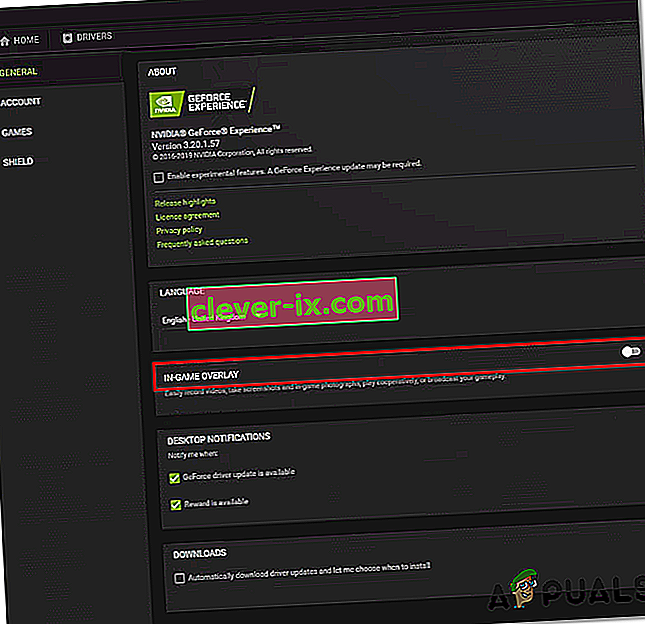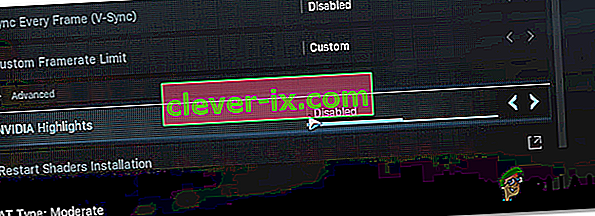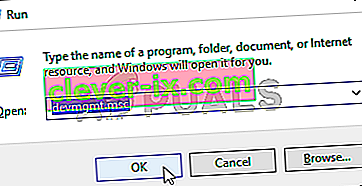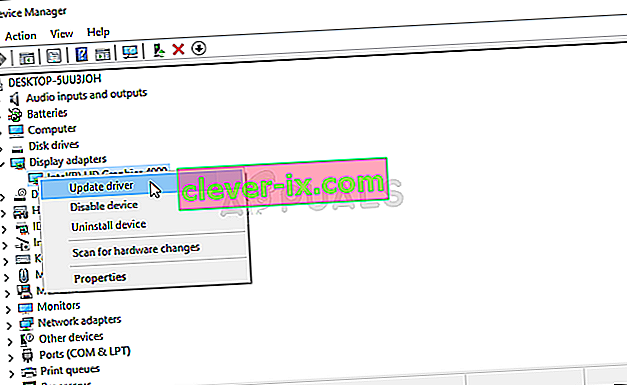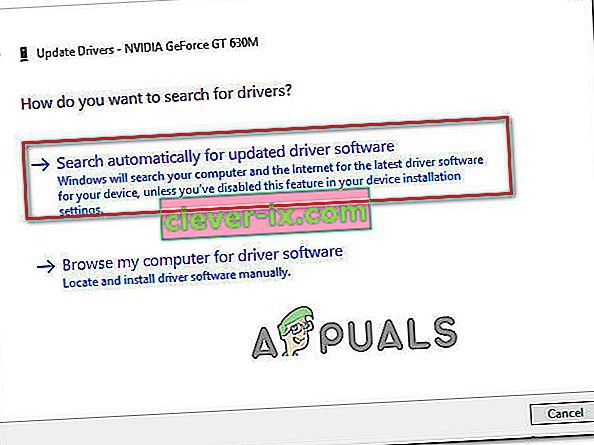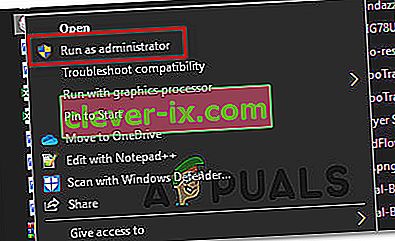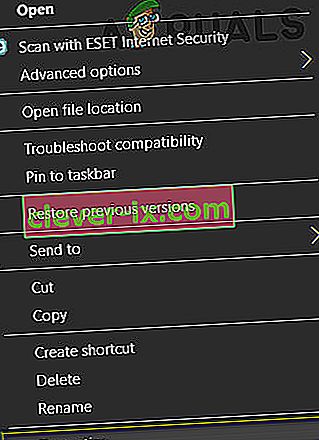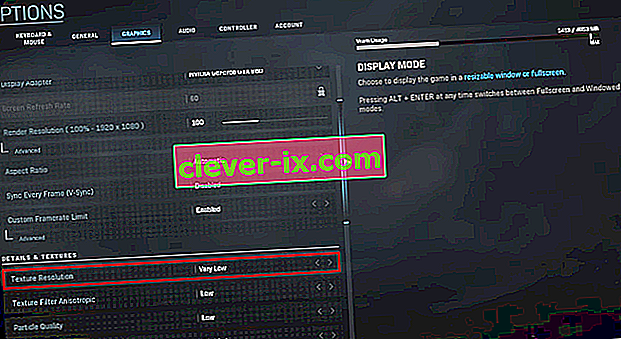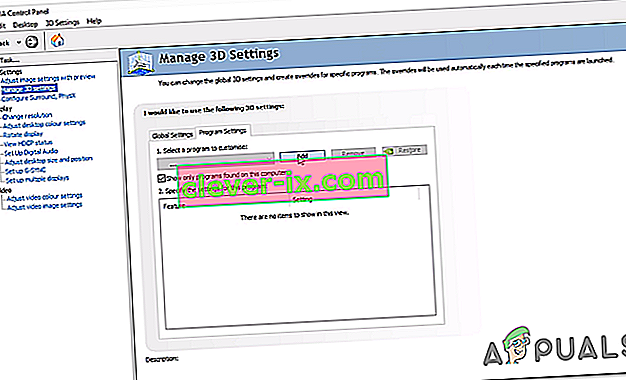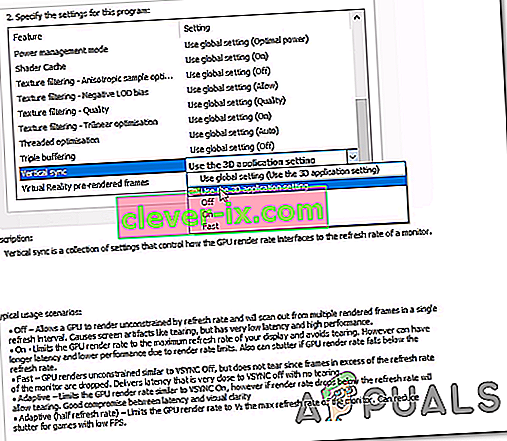' Fatal Error Dev Error 6178 ' vises efter Call of Duty Modern Warfare går ned under indlæsning af et kort på pc. Det er også muligt for sammenbruddet at ske, når kameraet vender tilbage til afspilleren efter døden. Dette problem gør spillet uspilbart for de mest berørte brugere.

Hvad forårsager Dev-fejl 6178 på COD Modern Warfare?
- In-Game Overlay og Nvidia Highlights er aktiveret - Som det viser sig, er der to forskellige indstillinger, der vides at forårsage netop denne fejl for mange brugere. Hvis du prøver at spille spillet med aktiverede overlays i spillet, og Nvidia-højdepunkter er aktiveret på samme tid, skal du være i stand til at løse problemet ved at deaktivere dem begge.
- Forældet GPU-driver - Som mange berørte brugere har rapporteret, er dette problem ret almindeligt blandt dem, der endnu ikke har opdateret deres AMD eller Nvidia GPU til den nyeste version. Hvis dette scenarie er anvendeligt, kan du løse problemet meget let ved at opdatere de forældede drivere via Enhedshåndtering eller ved at bruge den proprietære opdateringssoftware ifølge din GPU-producent.
- Administratoradgang mangler - For nogle brugere var rettelsen så enkel som at sikre, at den primære eksekverbare kørte med administratorrettigheder. Så mærkeligt som det måske ser ud, kan denne særlige fejlkode forekomme i tilfælde, hvor den eksekverbare hovedspil ikke har administratoradgang.
- Spillet kører med lavt lag teksturer - Siden spillet kom ud, forsøger de fleste brugere, der oplever denne fejlkode, at spille det med lave strukturer. Hvis dette scenarie er anvendeligt, skal du være i stand til at løse problemet ved at bruge mellemstore eller høje strukturer i stedet.
- G-sync styrter spillet - Hvis du prøver at spille spillet på en medium-spec computer, og V-sync (G-sync på Nvidia) er aktiveret, er chancerne det, der er årsagen til problemet. Vi fandt snesevis af forekomster, hvor problemet blev bekræftet, at de opstod på grund af G-Sync-funktionen. Så snart berørte brugere deaktiverede det via Nvidia Kontrolpanel, stoppede nedbruddet helt op.
- Deaktiveret / utilstrækkelig Windows-sidefil - COD Modern Warfare er et af disse spil, der synes at afhænge meget af Windows-sidefilen. Hvis din sidefil er deaktiveret, eller den er modificeret til at arbejde med begrænset plads, er det sandsynligt, at den også er ansvarlig for netop dette spilnedbrud. I dette tilfælde kan du løse problemet ved at genaktivere og udvide Windows sidefil.
Metode 1: Deaktivering af overlay i spillet og Nvidia-højdepunkter
Flere spillere, der stødte på dette problem med Nvidia GPU-kort, har endelig formået at få løst problemet ved at deaktivere et par muligheder fra Nvidia Experience. Som det viser sig, er der to hovedårsager, der vil forårsage disse problemer med Nvidia GPU'er:
- Aktiveret overlay i spillet
- Aktiverede Nvidia-højdepunkter
Hvis en af de to muligheder er aktiveret i din pc-konfiguration, skal du sikre dig, at de er deaktiveret, og se om Dev-fejl 6178 stadig forekommer. Her er en hurtig guide til, hvordan du gør dette:
- Når spillet er slået fra, skal du åbne GeForce Experience. Når du er inde, skal du gå til fanen Generelt fra venstre side. Gå derefter over til højre og sørg for, at skiften, der er forbundet med In-Game-overlay, er deaktiveret.
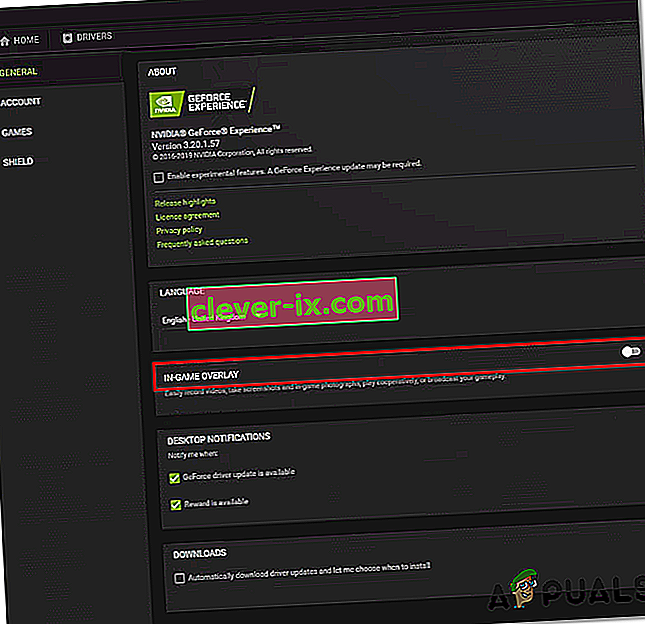
- Gem den aktuelle konfiguration, luk derefter Nvidia Experience, og åbn Call of Duty Modern Warfare igen.
- Når du er inde i spillet, skal du gå til Valg> Grafik og derefter rulle ned til Nvidia Highlights og indstille det til Deaktiveret, før du gemmer ændringerne.
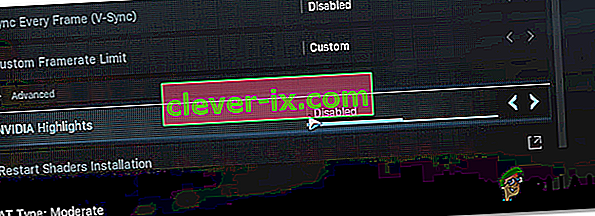
- Genstart spillet og se om problemet nu er løst.
Hvis du stadig støder på den samme Dev-fejl 6178, skal du gå ned til den næste metode nedenfor.
Metode 2: Opdater alle GPU-drivere
Som det viser sig, er et andet potentielt scenario, der ender med at udløse Dev Error 6178 , en forkert GPU-driver, der ender med at påvirke spillets stabilitet. Flere berørte brugere har bekræftet, at i deres tilfælde blev problemet løst, når de fulgte instruktionerne til opdatering af GPU-driverne til den nyeste tilgængelige version.
Nogle berørte brugere spekulerer i, at problemet for det meste sker på grund af det faktum, at fysikmodulet ikke er opdateret til at håndtere den grafik, der bruges af spillet. Hvis dette scenarie gælder for din nuværende situation, er her en hurtig guide til opdatering af GPU-drivere for at rette Dev-fejl 6178 :
- Åbn en Kør dialogboks ved at trykke på Windows-tasten + R . Skriv derefter 'devmgmt.msc' inde i tekstboksen, og tryk på Enter for at åbne Enhedshåndtering .
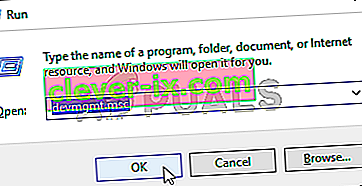
- Inde i Enhedshåndtering skal du rulle ned gennem listen over installerede enheder og udvide rullemenuen, der er knyttet til skærmadaptere .
- Højreklik derefter på den GPU, du vil opdatere, og vælg Opdater driver fra den nyligt viste kontekstmenu.
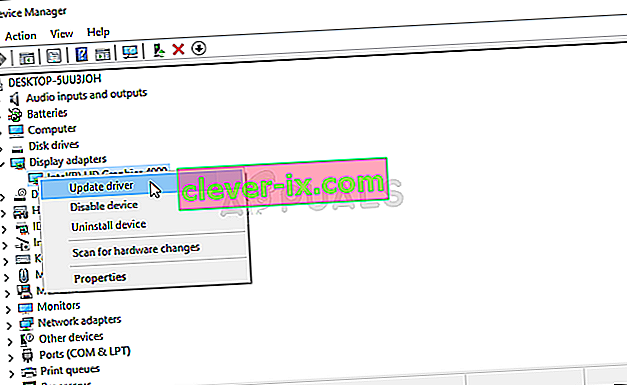
Bemærk: Hvis du ser denne fejl på en bærbar computer, skal du opdatere driveren til din dedikerede GPU, da det er den, der bruges under ressourcekrævende aktiviteter.
- Når du finder vej inde i det næste skærmbillede, skal du klikke på Søg automatisk efter opdateret driversoftware . Vent derefter til scanningen er afsluttet, og følg derefter instruktionerne på skærmen for at installere den nyeste GPU-version, der blev identificeret.
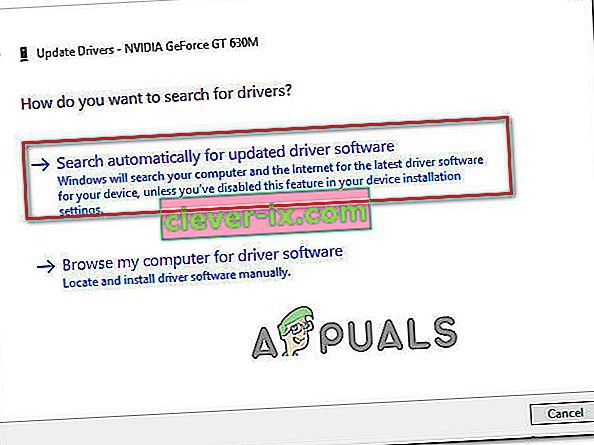
- Når den nyeste driver er installeret, skal du genstarte din maskine og starte spillet ved næste systemstart for at se, om Dev-fejl 6178 er løst.
Bemærk: Det anbefales, at du også prøver at opdatere dine GPU-drivere ved hjælp af den software, der er tilknyttet din GPU-producent. Her er en liste over proprietær software, der automatisk opdaterer alle dine GPU-drivere:
GeForce Experience - Nvidia
Adrenalin - AMD
Intel Driver - Intel
Hvis det samme problem stadig opstår, selv efter at du har opdateret dine GPU-drivere, skal du gå ned til næste metode nedenfor.
Metode 3: Start af spillet med administratorrettigheder
Som det viser sig, kan dette problem også opstå på grund af utilstrækkelige administratorrettigheder. Som nogle brugere har rapporteret, kan dette problem forårsage problemer med initialiseringsprocessen. Hvis du støder på Dev-fejl 6178, så snart du prøver at starte spillet, er det sandsynligt, at du har at gøre med et tilladelsesproblem.
I dette tilfælde er den nemmere måde at løse problemet på at starte det vigtigste spil, der kan køres med administratoradgang. Her er en hurtig guide til at gøre dette:
- Højreklik på den eksekverbare Call of Duty Modern Warfare, og vælg Kør som administrator fra den nyligt viste kontekstmenu.
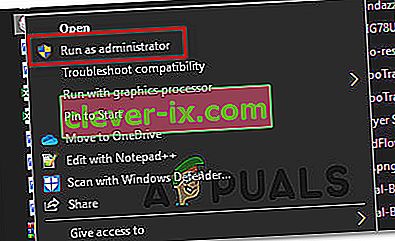
- Når du ser UAC (User Account Control) -prompten, skal du klikke på ja for at give administratoradgang.
- Vent på, at spillet starter, og se om du støder på det samme problem.
Bemærk: Hvis problemet ikke længere opstår, og du bekræfter, at problemet tidligere opstod på grund af manglende administratoradgang, kan du sikre, at administratorrettighederne håndhæves ved hver eksekverbar opstart ved at følge instruktionerne nedenfor.
- Højreklik på den eksekverbare igen, og vælg Egenskaber i genvejsmenuen.
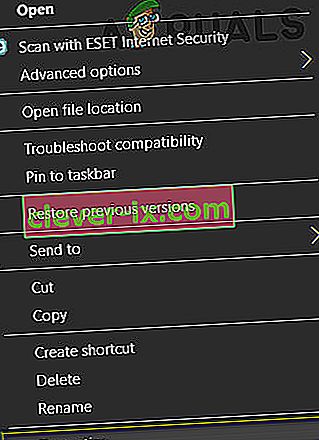
- På egenskabsskærmen skal du vælge fanen Kompatibilitet fra listen over tilgængelige indstillinger. Derefter flytter over til Indstillinger sektion og sørge for, at afkrydsningsfeltet er forbundet med Kør dette program som administrator .
- Klik på Anvend for at gemme ændringerne. Når du har gjort dette, kan du starte COD-eksekverbarheden normalt - spillet åbnes med administratoradgang hver gang.
Hvis spillet allerede åbnede med administratoradgang, eller du tvang dette, og det samme Dev Error 6178- problem stadig forekommer, skal du gå ned til næste metode nedenfor.
Metode 4: Forøgelse af grafiske teksturer
Så underligt som dette måske lyder, har mange brugere formået at løse dette problem ved at øge grafikken til Medium eller High. Efter at have analyseret snesevis af brugerrapporter er det klart, at de fleste ustabilitetsrapporter sker med grafiske indstillinger, der er indstillet til Lav (specifikt Teksturer).
Flere berørte brugere har bekræftet, at Dev Fejl 6178- nedbrud i deres tilfælde stoppede med at forekomme helt efter at have øget de generelle grafiske indstillinger til Høj (eller Medium). Hvis dit system ikke er stærkt nok til at spille spillet med de højeste videoindstillinger, skal det være nok til kun at øge teksturerne til Medium.
Her er en hurtig guide til, hvordan du gør dette:
- Åbn Call of Duty Modern Warfare, og få adgang til valgskærmen ved at gå til Indstillinger.
- Når du er inde på skærmbilledet Indstillinger, skal du derefter vælge fanen Grafik fra listen over muligheder øverst.
- Naviger derefter ned til sektionen Detaljer og strukturer , og skift teksturopløsningen til normal.
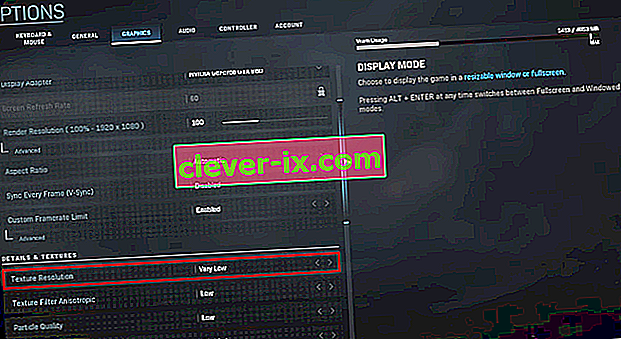
Bemærk: Hvis din computerkonfiguration kan tage det, kan du øge andre videoindstillinger, indtil du udfylder dit VRAM-forbrug. Som vi nævnte ovenfor, synes ustabilitet at forekomme med indstillinger for lavt niveau for videoindstillinger.
Hvis du fulgte instruktionerne ovenfor, og du stadig støder på det samme problem, skal du gå ned til den næste mulige løsning.
Metode 5: Deaktiver G-Sync fra kontrolpanelet (hvis relevant)
Som det viser sig, kan G-Sync også være ansvarlig for synliggørelsen af Dev Error 6178- fejlen. G-sync er en proprietær adaptiv synkroniseringsteknologi, der bruges af Nvidia til at eliminere rivning af skærmen og behovet for softwarealternativer som Vsync .
Ifølge brugerrapporter har denne teknologi imidlertid potentialet til at forårsage ustabilitetsperioder med COD Modern Warfare, der i sidste ende kan forårsage Dev-fejl 6178. Flere berørte brugere, der beskyldte G-sync for, at deres spil ikke kan afspilles, har rapporteret, at de ' er endelig i stand til at spille normalt, efter at de har deaktiveret G-Sync-funktionen via Nvidia Control Panel-menuen
Husk, at hvis du bruger et Nvidia-grafikkort, og du ender med at deaktivere G-Sync, vil du se meget mere skærmrivning. Men det er stadig bedre end ikke at spille spillet på grund af hyppige nedbrud.
Her er en hurtig guide til, hvordan du deaktiverer G-sync-funktionen via Kontrolpanel:
- På dit skrivebord skal du højreklikke et vilkårligt sted på et tomt rum og vælge Nvidia Kontrolpanel i den nyligt viste kontekstmenu.

- Når du er inde i Nvidia Kontrolpanel, skal du rette opmærksomheden mod venstre side og klikke på Administrer 3D-indstillinger . Gå derefter til højre side, vælg fanen Programindstillinger og klik på Tilføj.
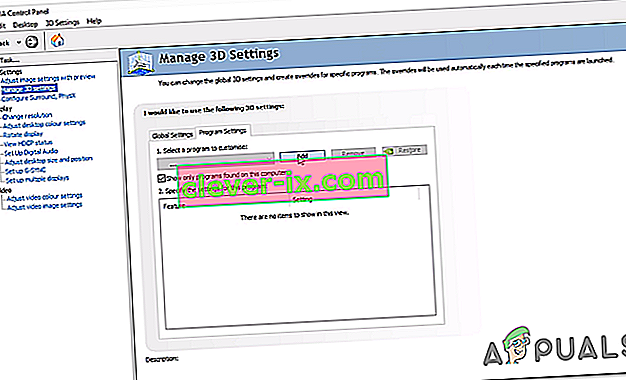
- Fra den næste menu skal du gennemse den eksekverbare Call of Duty Modern Warfare og vælge den for at tilføje den i Manage 3D Settings.
- Når den korrekte eksekverbare er valgt, skal du rulle ned gennem listen over brugerdefinerede videoindstillinger og indstille Lodret synkronisering til Fra.
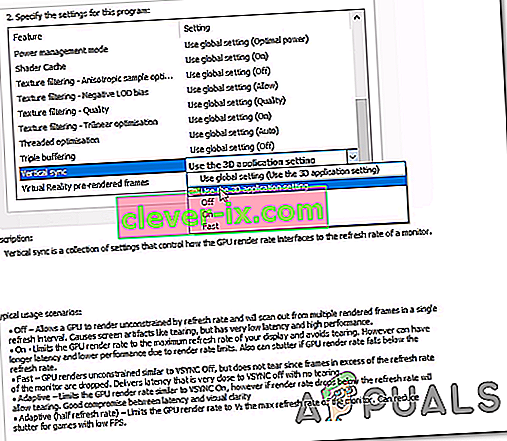
- Gem ændringerne, start derefter spillet igen nu, hvor G-Sync er deaktiveret for at se, om problemet nu er løst.
Hvis du stadig støder på Dev-fejl 6178, skal du gå ned til den sidste metode nedenfor.
Metode 6: Aktivering eller forstørrelse af Windows sidefil
Som det viser sig, er et andet scenario, hvor dette problem opstår, en forekomst, hvor brugeren tidligere har deaktiveret Windows-sidefilen, eller sidefilen er allerede aktiveret, men pladsen, den arbejder med, er ikke nok.
Flere berørte brugere, som vi støder på Dev Error 6178- nedbrud flere minutter efter at have spillet spillet (konsekvent) har rapporteret, at problemet endelig blev løst, efter at de aktiverede eller forstørrede standard Windows Pagefile.
Her er en hurtig guide til at gøre dette på Windows 7, Windows 8.1 og Windows 10:
- Tryk på Windows-tasten + R for at åbne en dialogboks Kør . Skriv derefter “sysdm.cpl ' inde i tekstboksen, og tryk på Enter for at åbne skærmbilledet Systemegenskaber .

- Når du er inde i vinduet Systemegenskaber , skal du vælge fanen Avanceret fra listen over muligheder og klikke på knappen Indstillinger, der er knyttet til ydeevne.
- Når du er inde i vinduet Ydeevneindstillinger, skal du gå til fanen Avanceret igen og klikke på knappen Skift, der er knyttet til virtuel hukommelse .
- Når det er lykkedes dig at komme ind på skærmen Virtuel hukommelse, skal du starte med at fjerne markeringen i afkrydsningsfeltet, der er knyttet til Administrer automatisk sidefilstørrelse for alle drev.
- Fortsæt derefter med at vælge Brugerdefineret størrelse og boost værdierne for Startstørrelse og Maksimal størrelse . Den ideelle måde er at vælge så meget plads som muligt uden at efterlade dit system med for lidt lagerplads til at arbejde med. Husk bare at trykke på Set- knappen, når du er færdig med at justere værdierne.
- Klik på Anvend for at gemme ændringerne, og genstart derefter din computer. Når den næste opstart er afsluttet, skal du starte spillet igen og se, om du stadig oplever det samme Dev Error 6178- nedbrud.